DCP-7057WR
Часто задаваемые вопросы и устранение неполадок |
Не удаётся выполнить печать или сканирование с помощью приложения iPrint&Scan на мобильном устройстве Android.
Поддерживается печать изображений (JPEG и PDF), PDF-файлов и веб-страниц, а также сканирование со стекла сканера или из автоподатчика документов аппарата Brother. Не все аппараты поддерживают функцию сканирования.
Для печати или сканирования с помощью приложения Brother iPrint&Scan аппарат Brother должен быть подключен к той же беспроводной сети, что и мобильное устройство Android. Аппарат может быть подключен по беспроводному интерфейсу или с помощью проводного сетевого соединения к точке доступа. (Доступные типы подключения зависят от модели аппарата.)
Для подключения аппарата Brother к вашей сети см. инструкции по начальной установке.
ЭТАП 1: ПЕРЕЗАПУСТИТЕ WIFI
Экраны могут различаться в зависимости от устройства Android. По вопросам навигации по устройству обращайтесь к производителю устройства.
- Выберите Settings.
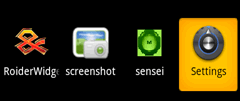
- Выберите Wireless & Networks.
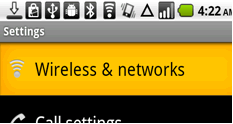
- Выключите WiFi (удалите флажок).
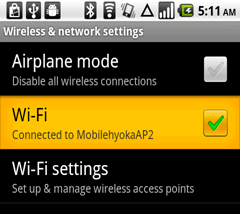
- Включите WiFi (поставьте флажок)
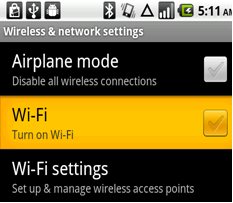
- Попробуйте выполнить печать или сканирование с помощью приложения iPrint&Scan. Если печать или сканирование не выполняется, перейдите к этапу 2.
- Откройте iPrint&Scan.
- Выберите ярлык Setting.
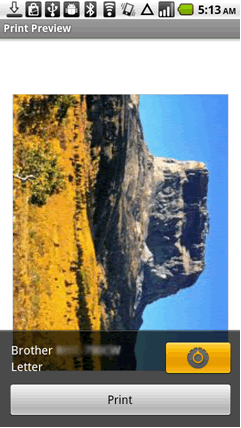
- Нажмите Printer.
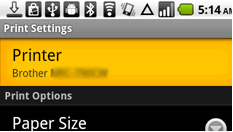
- Проверьте, что для вашего аппарата Brother указан IP-адрес.
IP-адрес и имя узла аппарата можно узнать, распечатав отчёт конфигурации сети.
Инструкции по печати отчёта конфигурации сети см. здесь.
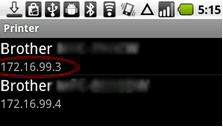
Если ваш аппарат отсутствует в списке, значит между аппаратом Brother и вашим мобильным устройством Android нет соединения:
- Убедитесь, что аппарат Brother подключен к той же сети, что и мобильное устройство Android. Подключение должно быть выполнено в режиме инфраструктуры.
- Перезапустите мобильное устройство Android и повторите поиск. Для отображения аппарата в списке может потребоваться несколько минут.
- Перезапустите аппарат Brother и повторите поиск. Для отображения аппарата в списке может потребоваться несколько минут.
- Если ваш компьютер подключен к той же сети, что аппарат Brother и мобильное устройство Android, проверьте соединение, выполнив печать на аппарат Brother с компьютера.
Если не удаётся выполнить печать с компьютера, см. вопрос "Не удаётся выполнить печать с компьютера по сети".
Если печать с компьютера выполняется, удалите и заново установите приложение Brother iPrint&Scan с сайта Google Play.
- Выберите аппарат Brother.
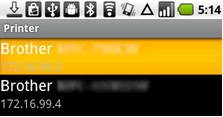
- Попробуйте выполнить печать или сканирование.
Если вам не удалось найти ответ на свой вопрос, вы не пробовали просмотреть ответы на другие вопросы?
Связанные модели
DCP-1610WR, DCP-1612WR, DCP-375CW, DCP-6690CW, DCP-7045NR, DCP-7055WR, DCP-7057WR, DCP-7065DNR, DCP-7070DWR, DCP-8065DN, DCP-8085DN, DCP-8110DN, DCP-8250DN, DCP-9010CN, DCP-9020CDW, DCP-9040CN, DCP-9042CDN, DCP-J105, DCP-J315W, DCP-J515W, DCP-J525W, DCP-J715W, DCP-L2520DWR, DCP-L2540DNR, DCP-L2560DWR, DCP-L8410CDW, DCP-T500W, DCP-T700W, HL-1210WR, HL-1212WR, HL-2250DNR, HL-3140CW, HL-3170CDW, HL-4050CDN, HL-4150CDN, HL-5250DN, HL-5270DN, HL-5350DN, HL-5370DW, HL-5450DN, HL-5470DW, HL-6180DW, HL-L2340DWR, HL-L2360DNR, HL-L2365DWR, HL-L8250CDN, HL-L8260CDW, HL-L9200CDWT, HL-L9310CDW(T), MFC-1912WR, MFC-7360NR, MFC-7840WR, MFC-7860DWR, MFC-8370DN, MFC-8520DN, MFC-8860DN, MFC-8880DN, MFC-8950DW, MFC-9120CN, MFC-9330CDW, MFC-9440CN, MFC-9450CDN, MFC-9465CDN, MFC-990CW, MFC-J200, MFC-J2310, MFC-J2320, MFC-J2510, MFC-J265W, MFC-J2720, MFC-J3520, MFC-J3530DW, MFC-J3720, MFC-J3930DW, MFC-J430W, MFC-J5910DW, MFC-J6510DW, MFC-J6910DW, MFC-J825DW, MFC-L2700DNR, MFC-L2700DWR, MFC-L2720DWR, MFC-L2740DWR, MFC-L8650CDW, MFC-L8690CDW, MFC-L9550CDW(T), MFC-L9570CDW(T)
